- May -akda Lauren Nevill [email protected].
- Public 2024-01-11 01:08.
- Huling binago 2025-01-23 15:25.
Kung mayroon kang mga album ng larawan sa iyong pahina ng VKontakte, marahil para sa ilang personal na kadahilanan naisip mo kung paano mo maitatago ang mga ito mula sa ilang mga kaibigan o mula sa ibang mga gumagamit ng social network na ito. Siyempre, maaari mo lamang tanggalin ang iyong mga larawan mula sa pahina at maiimbak ang mga ito sa iyong computer, ngunit sa kasong ito, mawawala sa iyo ang mga rating at kagiliw-giliw na mga komento sa larawan. Kung itinatago mo ang ilang mga album ng larawan mula sa mga mata na nakakakuha, maaari mong palaging buksan muli ang pag-access sa mga ito.

Panuto
Hakbang 1
Sa iyong pahina ng VKontakte, piliin ang item ng menu ng Aking Mga Larawan upang buksan ang tab na Aking Mga Album, kung saan matatagpuan ang iyong photo album na nais mong itago.
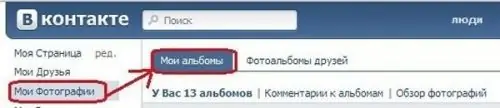
Hakbang 2
Sa tabi ng nais na album, i-click ang "Magagamit (sa lahat ng mga gumagamit)".

Hakbang 3
Sa drop-down na menu, piliin ang nais na item: "mga kaibigan lamang", "mga kaibigan at kaibigan ng mga kaibigan", "ako lang", "lahat maliban sa …", "ilang mga kaibigan" o "ilang mga listahan ng kaibigan".
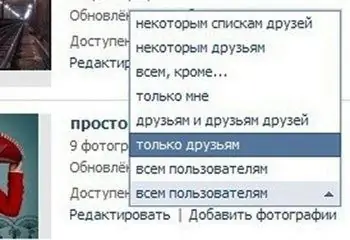
Hakbang 4
Kung nais mong gawing magagamit ang album sa lahat ng iyong mga kaibigan o sa iyong sarili lamang, pagkatapos ay simple ang lahat: piliin ang item na ito, at wala nang kinakailangang aksyon. Kung nais mo ang ilan sa iyong mga larawan na makita lamang ng ilang mga kaibigan, pagkatapos (pagkatapos i-click ang item na ito) mula sa drop-down na listahan, piliin ang listahan ng mga taong maaaring mag-access sa iyong album.
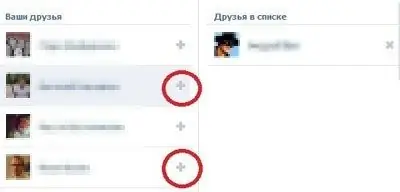
Hakbang 5
Kung, sa kabaligtaran, nais mo ang isa o maraming mga kaibigan na hindi makita ang iyong mga personal na larawan, piliin ang item na "lahat maliban sa …". Pagkatapos, sa window na lilitaw, mag-click sa item na "Pinapayagan ang pag-access sa lahat ng mga gumagamit" upang mapili ang mga tao kung kanino mo pinapayagan ang pag-access. Bilang karagdagan i-filter ang listahan ng mga tao, sa "Sino ang tinanggihan na pag-access?" ipasok ang pangalan ng isang kaibigan o ang pangalan ng isang listahan ng mga kaibigan kung saan mo nais na itago ang album.
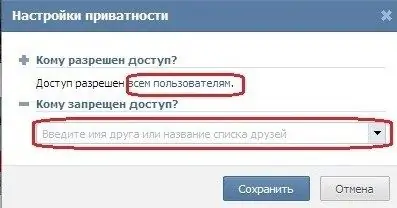
Hakbang 6
Kung nais mong salain ang iyong mga kaibigan hindi lamang sa posibilidad ng pag-access sa album, kundi pati na rin ang posibilidad na magbigay ng puna sa iyong mga larawan, i-click ang "I-edit" sa tapat ng photo album. Pagkatapos nito, magbubukas ang isang window ng pag-edit.

Hakbang 7
Piliin ang "Sino ang makakatingin sa album na ito?" o "Sino ang maaaring magkomento sa mga larawan?" Pagkatapos piliin ang kinakailangang sagot mula sa drop-down list.
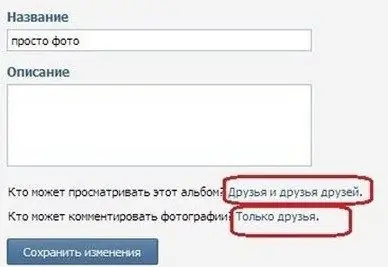
Hakbang 8
Kung mayroon kang maraming mga album ng larawan at nais na itago ang lahat ng mga ito, maaari mong baguhin ang iyong mga setting sa privacy. Upang magawa ito, i-click ang "Aking Mga Larawan" at pagkatapos buksan ang tab na "Privacy". Pagkatapos nito, sa tapat ng item na "Sino ang makakatingin sa akin ng mga larawan" sa listahan na bubukas, piliin ang pagpipilian na gusto mo. Ang mga karagdagang pagkilos ay katulad ng inilarawan sa itaas, ngunit sa parehong oras maaari mong itago ang lahat ng mga album ng larawan nang sabay-sabay, at hindi magkahiwalay ang bawat isa.






